XMind导出甘特图教程介绍
发布时间:2017-04-06 11:39:45作者:知识屋
XMind软件是一款高效的思维导图软件,它可以将你的所有想法变成有形的图画,协助用户快速捕捉创意与灵感,从而能够更好的促进团队的沟通和协助。在XMind中,可以将思维导图转变为甘特图,甘特图是项目管理最佳实践,当你项目管理结束后,你还可以将其导出进行保存。允许导出甘特图为图像/PDF,或打印甘特图,今天,我们一起来看看关于甘特图的导出。
XMind导出甘特图教程介绍
我们首先在XMind中绘制好导图,并且添加任务信息。点击界面右上角的甘特图图标,来打开甘特图视图。

XMind会根据你的任务信息来自动生成一个甘特图。
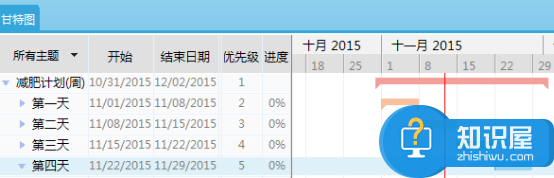
XMind允许我们在“甘特图”视图中直接添加/修改任务信息,包括开始/结束日期、被指定人、优先级和进展。
当我们想要导出该甘特图时,点击甘特图视图的右上角试图菜单,在试图菜单中选择导出XMind甘特图的方式。
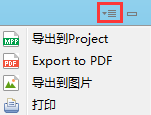
打开XMind甘特图视图后,我们可以直接在甘特图中进行补充编辑。
XMind中如何导出甘特图为图片?
当我们需要导出XMind甘特图时,点击甘特图右上角的视图菜单,选择“导出到图片”选项。
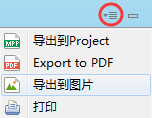
跳出生成单张图片窗口,我们根据个人需要,选择导出的图片格式,时间范围。
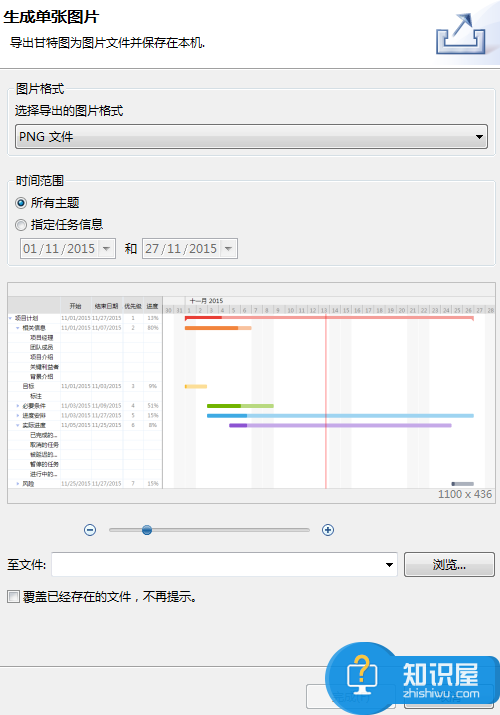
正中显示着将XMind甘特图导出为图片的预览,通过下方的滑动锁调节大小查看细节,最终确定后,选择保存的文件位置。
点击勾选是否覆盖已经存在的文件,一一进行上述操作后,点击最下方的完成,便可进行导出。
导出到Project
在XMind中,打开甘特图视图,完成对甘特图的补充编辑。点击右上角的“视图菜单”,选择导出到Project选项。在跳出导出窗口中,我们可以通过简单操作生成Microsoft Project文档。选择目标内容,设置是否包含超链接、备注内容,可以点击设置优先级映射,当然这个你可以提前在选项中设置好,最后设置保存文件的位置,点击完成即可。

导出到PDF
点击导出到PDF选项,弹出PDF导出窗口。在窗口内可以设置导出的规格、范围、取向等。XMind支持多页面导出,你可以设置横屏、竖屏的页面,在左侧可以对导出情况进行预览。设置保存路径后,点击完成,便可进行导出。
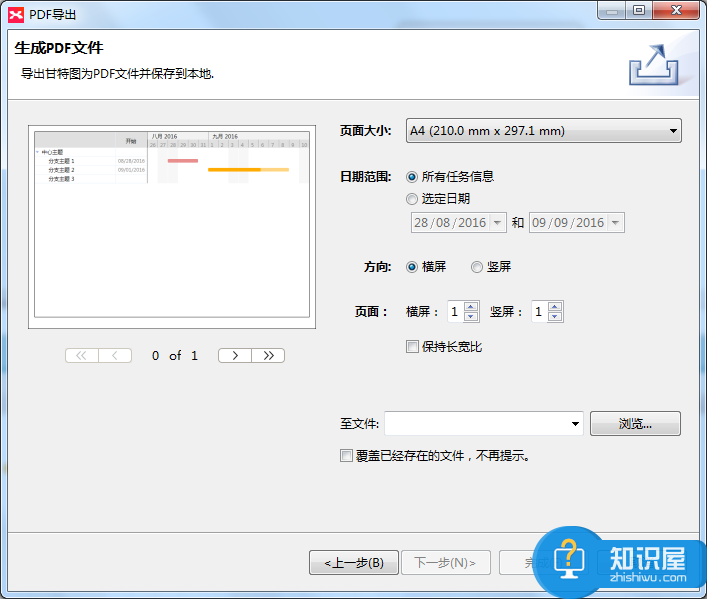
以上就是xmind 软件导出甘特图的方法,你可以在保存后将其打开预览一下。
相关知识
软件推荐
更多 >-
1
 一寸照片的尺寸是多少像素?一寸照片规格排版教程
一寸照片的尺寸是多少像素?一寸照片规格排版教程2016-05-30
-
2
新浪秒拍视频怎么下载?秒拍视频下载的方法教程
-
3
监控怎么安装?网络监控摄像头安装图文教程
-
4
电脑待机时间怎么设置 电脑没多久就进入待机状态
-
5
农行网银K宝密码忘了怎么办?农行网银K宝密码忘了的解决方法
-
6
手机淘宝怎么修改评价 手机淘宝修改评价方法
-
7
支付宝钱包、微信和手机QQ红包怎么用?为手机充话费、淘宝购物、买电影票
-
8
不认识的字怎么查,教你怎样查不认识的字
-
9
如何用QQ音乐下载歌到内存卡里面
-
10
2015年度哪款浏览器好用? 2015年上半年浏览器评测排行榜!


















































